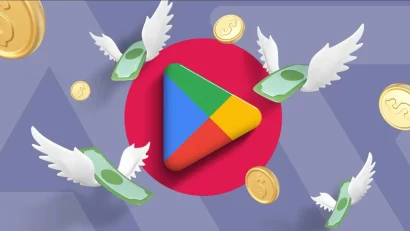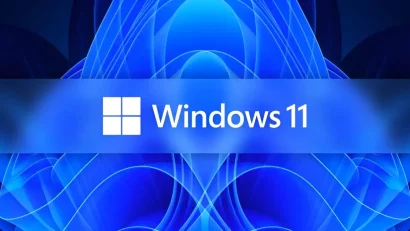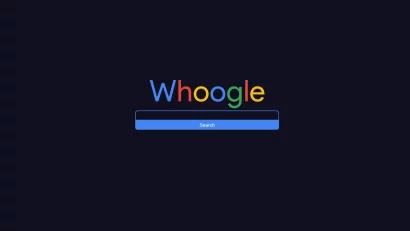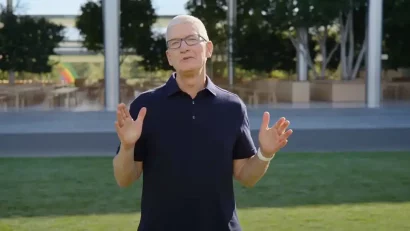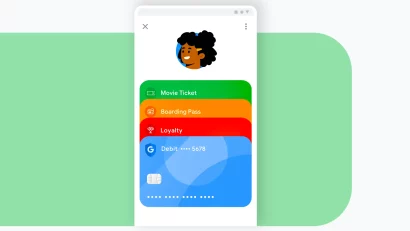Ivan Todorović Ubuntu 12.04 “Precise Pangolin” Ivan TodorovićPre nego što se okrenemo konkretnom izdanju, napravimo mali šlagvort za one koji se prvi put sreću sa Ubuntuom. Radi se o operativnom sistemu zasnovanom na Linux kernelu (takozvana Linux distribucija, odnosno Linux jezgro i paket softvera po izboru autora distribucije). Rana izdanja Ubuntua bila su derivati poznate Linux distribucije Debian, od koje je Ubuntu nasledio sistem organizacije instalacionih paketa (Debian Package Management i instalacioni fajlovi sa ekstenzijom .deb). Canonical izbacuje nove verzije Ubuntua dvaput godišnje, na osnovu čega se i formiraju oznake – X.4 znači aprilsko, a X.10 oktobarsko izdanje operativnog sistema. Osim numeričkog zapisa verzije, tu su i „kodna imena“ koja nose imena životinja po abecednom redosledu, ispraćena odgovarajućim pridevom koji počinje istim slovom. Na primer. aktuelno izdanje Ubuntua je „Precise Pangolin“, dok se prethodno zvalo „Oneiric Ocelot“. Pojedine verzije Ubuntua koje izlaze na dve godine nose specijalan status „Long Term Support“ (LTS).

Iako je Ubuntu sam po sebi daleko od eksperimentalne distribucije i može se pouzdano koristiti za mnoge poslove, LTS izdanja su generalno stabilnija, zasnovana su na proverenom softveru i duže se održavaju sigurnosnim zakrpama. Nasuprot tome, obična izdanja donose više novotarija i svežiji softver, ali i neke eksperimentalne mogućnosti koje su tu često samo radi testiranja i „peglanja“ bagova kako bi potom bile stabilne za ulazak u LTS izdanje. Ubuntu 12.04 spada u LTS kategoriju, čime će naročito biti interesantan korisnicima u poslovnom i akademskom okruženju, jer oni traže proverena rešenja i pouzdan softver. Ako ste do sad koristili prethodno LTS izdanje (10.04), najbitnija promena tiče se grafičkog okruženja – umesto starog Gnoma 2, koji konceptualno liči na Windows XP, sada je tu okruženje Unity, prilično modernizovano kako u pozitivnom, tako i u negativnom značenju te reči. Unity je svetlost dana na Ubuntuu ugledao u verziji 10.10 Netbook Edition, dok je već u sledećoj (11.04) postao primarno okruženje. Gnome 2 zadržan je kao bekap varijanta za korisnike sa grafičkim čipovima koji nisu u stanju da isteraju grafičku akceleraciju, dok je u 11.10 Gnome potpuno izbačen, a za korisnike sporog grafičkog hardvera uveden je Unity 2D.

Unity svojevremeno nije dočekan aplauzom. Ako zanemarimo bagove i nestabilnost u ranim izdanjima, korisnicima desktop računara nije se svidela koncepcija upotrebe koja je daleko primerenija tablet računarima. Isto mišljenje deli i autor ovih redova, mada se mora konstatovati da su autori distribucije Ubuntu uložili ogroman trud da srede Unity kako to dolikuje jednom LTS izdanju ovog operativnog sistema. Unity sada zaista jeste upotrebljiv za svakodnevnu upotrebu, bilo da se radi o laptopu ili desktopu. Još jedna značajna novina jeste ukidanje „zvaničnog“ statusa distribuciji Kubuntu. Naime, u vreme kada je Gnome bilo podrazumevano okruženje u Ubuntuu, Canonical je takođe sponzorisao razvoj varijante Kubuntu, što je suštinski bio Ubuntu sa preinstaliranim grafičkim okruženjem KDE. Naravno, i na običan Ubuntu mogao se instalirati KDE, kao što se Kubuntu može dopuniti Gnome okruženjem, a korisnik bi prilikom logovanja na sistem birao koje okruženje želi da koristi u svojoj sesiji. Iako se praktično radilo o „remiksu“ instalacionog diska, Canonical je odlučio da obustavi sponzorstvo ove distribucije (što je preuzela firma Blue Systems).

Tako je Kubuntu počev od verzije 12.04 prebačen u rang Ubuntu „spin off-ova“ koje faktički održava web zajednica, a gde se nalaze Xubuntu, Lubuntu i druge varijacije na temu koje se od osnovnog Ubuntua razlikuju drugačijim grafičkim okruženjem i setom programa koji podrazumevano dolaze uz okruženje (tekst editor, kalkulator i slični osnovni alati). Canonical se fokusirao na novu generaciju Ubuntua koja se čvrsto drži Unity okruženja – toliko čvrsto da su svi Gnome 2 paketi izbačeni iz zvaničnih softverskih repozitorijuma, pa vraćanje starog izgleda za one koji nikako ne mogu da se pomire sa Unity-jem nije jednostavno. Kao i u svim prethodnim izdanjima, Ubuntu se podrazumevano distribuira u vidu ISO slike taman dovoljne da stane na običan CD od 700 MB. Tu je i DVD izdanje sa nešto više softvera i jezičkih paketa. Ipak, umesto nekadašnjeg dupke punog DVD-a iz vremena Ubuntua sa Gnome okruženjem, najnoviji Ubuntu u DVD varijanti velik je tek 1,5 GB, pa bismo svakako preporučili ovaj način instalacije. Takođe, Ubuntu ponovo dolazi u 32-bitnoj i 64-bitnoj verziji. Ovu prvu ima smisla instalirati samo ako vam je apsolutno neophodna iz nekog vrlo konkretnog razloga (razvoj specifičnog softvera, stari računar sa 1 GB ili manje RAM-a i slično), dok je za sve ostale logično da koriste 64-bitnu verziju kako bi iskoristili pun potencijal svog hardvera.

Pošto podignete sistem u „live“ sesiju, pred sobom ćete videti desktop sa ikonicom za instalaciju. Možete je pokrenuti direktno, a možete prethodno pripremiti raspored particija koristeći alatku Gparted. Recimo, ako podižete sistem na računaru na kome već imate Windows, nije loše pomoću Gparted-a obrisati ili smanjiti neku od postojećih particija, kako biste tokom instalacije Ubuntua jednostavno izabrali opciju „iskoristi najduži slobodan prostor na disku“ i tako izbegli svako dodatno razmišljanje na temu Linux i Windows particija, njihovog rasporeda i redosleda. Gparted možete najlakše pokrenuti pritiskom na Alt+F2 i upisivanjem „gparted“, a onda klikom na odgovarajuću šarenu ikonicu.

Naravno, niko vam ne brani da eksperimentišete u Live sesiji bez instalacije sistema i bilo kakvog diranja sadržaja hard diska. Jedino što je bitno je da zapamtite da sve izmene koje napravite na sistemu u Live sesiji, ne računajući eventualno reparticionisanje diska, neće biti zapamćene nakon restarta računara jer se Ubuntu u Live režimu pokreće iz RAM-a i ništa ne piše po diskovima.

Proces instalacije vrlo je jednostavan i pravolinijski. Dovoljno je da štiklirate kućicu gde kažete da hoćete vlasničke plaginove za multimediju, pa ćete nakon podizanja instaliranog sistema imati out-of-the-box podršku za Adobe Flash, reprodukciju MP3 i drugih vlasničnih formata itd.

Iako instalacija podrazumevano traje jako brzo, kao poslednji korak Setup će pokušati da izađe na internet, proveri da li postoji novija verzija softvera koji se instalira i automatski ga osveži. Kod onih sa sporijom internet konekcijom ovo može potrajati prilično dugo, ali je rešenje vrlo prosto. Ili se diskonektujte tokom instalacije, ili kliknite na trouglić ispred teksta koji prikazuje status instalacije, a onda pritiskajte „skip“ kad Setup ispiše da proverava i skida najnovije instalacione pakete sa interneta.

U slučaju da ste preskočili osvežavanje tokom instalacije, svejedno savetujemo da prva stvar koju uradite nakon podizanja svežeg sistema bude apdejt istog (klik na zupčanik u gornjem desnom uglu ekrana, pa komanda „Software Up To Date“, a zatim klik na dugme „Check“).

Podignut sistem Po prvom butovanju instalacionog sistema, dočekaće vas desktop gotovo isti kao u Live sesiji, s tim što će sve raditi brže. Vrlo verovatno ste dobili već instalirane open-source drajvere za grafički čip, a verovatno će vas i sam Ubuntu obavestiti da postoje vlasnički drajveri za vašu grafiku. Obratite pažnju na sledeće: ni AMD ni NVIDIA drajveri u poslednje vreme ne mogu da se pohvale kvalitetom i stabilnošću, pa ako ste zadovoljni brzinom i odzivnošću sistema sa open-source drajverima koje ste dobili uz Ubuntu, ne dirajte ništa i ignorišite poruke o dostupnosti vlasničkih drajvera. Istina, imaćete lošije performanse u 3D igrama, ali je velika verovatnoća da će ceo sistem raditi stabilnije nego sa drajverima koje potpisuju AMD i NVIDIA, a koji se u poslednjim verzijama ponašaju kao da su pisani nogama. U slučaju Intel integrisanih grafičkih jezgara, situacija nije tako kriminalna jer je ova kompanija u poslednjih godinu dana uložila ogroman trud u razvoj i optimizaciju drajvera, pa slobodno možete instalirati najnoviji paket koje potpisuje sam Intel.

Iznenađenje za korisnike Ubuntua koji su preskočili poslednje verzije može biti odsustvo Synaptica, programa za jednostavno instaliranje novih paketa iz onlajn softverskih repozitorijuma. Umesto njega, sada je podrazumevana (i jedina) aplikacija Ubuntu Software Center koju smo i ranije sretali, a koja će sada biti vaša centralna lokacija za instaliranje dodatnog softvera. Aplikacija se može pohvaliti utegnutim izgledom, brzom pretragom i veoma visokim stepenom informacija o dostupnim programima, tako da se instalacija svodi na puko biranje aplikacije i klik na dugme „Install“. Ako vam stari dobri Synaptic iz nekog razloga zafali, možete ga instalirati, gle ironije, baš iz Ubuntu Software Centra, ili iz terminala uobičajenom komandom „sudo apt-get install synaptic“.
Kako se Ubuntu ponaša kada ga koristite kao klasični desktop operativni sistem? Za početak, tokom proteklih nekoliko nedelja koliko smo ga koristili, nismo ustanovili probleme sa stabilnošću na test računaru (laptop sa Core i3-2330M i Intel HD 3000), što je za svaku pohvalu i pokazuje da su autori ove distribucije jako ozbiljno shvatili „Long Term Support“ status. Ruku na srce, ovo nas je najviše i interesovalo, jer lakoća upotrebe i slične stvari ništa ne znače ako nemate poverenje u stabilnost operativnog sistema koji ćete koristiti za sve poslove. Odlična iskustva imamo i sa prethodnim LTS izdanjem (10.04 od pre dve godine), tako da se u tom pogledu ništa nije promenilo, iako „eksperimentalna“ priroda Unity okruženja tokom prošle godine nije ulivala mnogo poverenja. Ukratko, kako funkcioniše Unity u odnosu na klasični Windowsoliki desktop sa taskbarom, kakav je bio Gnome? Prosto, launcher na levoj strani služi kao taskbara i kombinacija prečica za često korišćene aplikacije, baš kao što na Windowsu 7 možete „pinovati“ aplikacije u taskbar pa će se one tu nalaziti čak i kad nisu pokrenute.

Druga značajna stvar je integracija menija u aplikacijama sa sistemskom linijom u vrhu ekrana, slično kao na Mac OS X-u. Meniji aktivne aplikacije će, umesto u njenom prozoru, biti prikazivani u vrhu ekrana. Ovim se efektivno štedi prostor, jer je sistemska linija u vrhu vidljiva uvek, a prebacivanjem menija u nju ostaje više prostora za koristan sadržaj aktivnog prozora. Iako interesantna, ova opcija traži određeno vreme za navikavanje. Ko ne uspe da se navikne, može se jednostavno prebaciti na klasični prikaz gde je svaki meni u svom prozoru. Instrukcije za to ćete naći na guglu, kucajući „ubuntu disable global menu bar“. Treba znati da je integracija Firefoxovog menija izvedena preko add-ona u samom programu, pa ćete isključenje globalnog menija samo za ovaj program izvesti isključivanjem pomenutog add-ona. Inače, kome smeta to što su tasteri za zatvaranje i minimizovanje prozora u levom uglu umesto u desnom, i to može jednostavno regulisati – posetite gugl i kucajte „ubuntu move window buttons right“.

Pristup meniju sa aplikacijama vrši se klikom na prvu ikonicu u launcheru (Dash Home), kada se otvara tabletoliki interfejs sa brzom pretragom, nalik onoj u Start meniju na Windowsu 7. S obzirom da u početku nećete znati šta je sve instalirano od aplikacija, umesto pretrage biće vam korisniji pregled instaliranih aplikacija. U dnu panela kliknite na drugu sličicu i dobijate listu često korišćenih i svih instaliranih aplikacija. Putem istih prečica možete pristupiti i podrazumevanom folderu za muziku, video i onome što bi se u Windowsu zvalo „Documents“. Sve su to u stvari prečice ka folderima u /home/VašeIme, što je vaš personalni folder, analogan „C:UsersVašeIme“ na Windowsu. Korisne tastaturne prečice za brzo pokretanje programa su uobičajeni Alt+F2 koji sada funkcioniše nešto drugačije, odnosno umesto klasične „run“ linije predstavlja pretragu prečica instaliranih programa, ali sa sličnom funkcionalnošću. Tu je i prečica Alt na desktopu, kojom dobijate pretragu Ubuntuovih menija i njihovih komandi.

Instalacija dodatnih programa vrši se preko pomenutog Ubuntu Software Centra (ikonica sa „cegerom“ u launcheru), gde možete naći programe za gotovo svaku primenu koja vam može pasti na pamet, od video igara pa do dizajnerskih i inženjerskih aplikacija. Inače, kao preinstalirane dobijate Firefox i Thunderbird, ceo paket LibreOffice, plejere za audio i video, program za narezivanje diskova, BitTorrent klijent i slično – sve zbog čega odmah po instalaciji imate funkcionalan sistem spreman za upotrebu. Za sve ostalo konsultujte Software Center.

Ubuntu takođe nudi i opcioni onlajn servis pod imenom Ubuntu One, za koji je potrebno registrovati besplatni nalog, nakon čega imate mogućnost skladištenja fajlova u cloudu i jednostavne sinhronizacije između više Ubuntu uređaja.

Osim automatskog osvežavanja sistema čime redovno dobijate nove verzije instaliranih aplikacija kao i sistemske sigurnosne zakrpe, treba znati da LTS izdanja posle nekog vremena dobijaju i osvežene instalacione diskove, pa će se za četiri, pet i više meseci pojaviti ISO slike označene kao Ubuntu 12.04.1, 12.04.2 itd. sa aktuelnim verzijama softvera u trenutku izlaska, čime se skraćuje potrebno vreme za apdejtovanje sistema nakon sveže instalacije. Za kraj Bez sumnje, grafičko okruženje Unity koje je podrazumevano u Ubuntuu zahteva određeno vreme za privikavanje. Jasno je da je pravljeno vodeći računa o touchscreen korisnicima, ali je naše mišljenje da je ipak pristupačnije desktop korisnicima nego što je to, recimo, Metro u Windowsu 8. Naravno, korisnici uvek mogu probati i KDE okruženje koje više liči na klasičan Windows koncept, ali Unity-ju ipak treba dati šansu.

Ovo je i dalje stari, dobri Ubuntu i koji se bezbedno može koristiti kao primarni (ili jedini) operativni sistem na računaru. Ovo je naročito bitno za poslovnu i akademsku upotrebu, s obzirom da će 12.04 biti osvežavan sledećih pet godina, pa ćete na njemu moći da završavate razne projekte bez menjanja verzije operativnog sistema u nezgodnom trenutku. Ubuntuova nova šminka prilično je drugačija u odnosu na starija izdanja, ali je tu i dalje pristup ogromnom broju aplikacija koje se instaliraju na dva klika, velika korisnička baza na internetu pomoću koje ćete rešiti sve probleme na koje naiđete, kao i dovoljno snažna kompanija koja stoji iza celog projekta i u dovoljnoj meri garantuje da Ubuntu neće zamreti za godinu dana, kao što je neretko slučaj sa Linux distribucijama koje održavaju entuzijasti u kućnoj radinosti.

Naposletku, ako baš nikako ne možete da se priviknete na okruženje Unity, postoje rešenja koja obezbeđuju stari Gnome 2 „look & feel” a da pritom imate na raspolaganju up-to-date verziju operativnog sistema. Jedno od takvih rešenja je MATE desktop, direktan derivat Gnoma 2, koji se jednostavno instalira na Ubuntu 12.04.

Korišćenjem Ubuntua imate sve benefite koje nudi Linux svet, a istovremeno niste u prisili da naučite da budete sistem administrator, već se možete fokusirati na svoj posao i programe koji su vam potrebni za rad. Ubuntu je naročito zgodan za laptop koji šetkate unaokolo, hoćete legalan operativni sistem na njemu a ne kupuje vam se Windows, i želite da radite sve osim igranja najnovijih zahtevnih igara (za šta je Windows i dalje najbolje rešenje).
Ubuntu 12.04, Linux za svakoga
Kompanija Canonical, koja sponzoriše razvoj operativnog sistema Ubuntu, strogo prati propisan raspored izlaska, pa se krajem aprila pojavila najnovija verzija koja spada u kategoriju izdanja „Long Term Support“. S obzirom da se radi o prilično značajnoj verziji, nismo propustili da isprobamo novi Ubuntu i pogledamo da li je i u kojoj meri porastao nivo upotrebljivosti, kako za kućne, tako i za poslovne korisnike